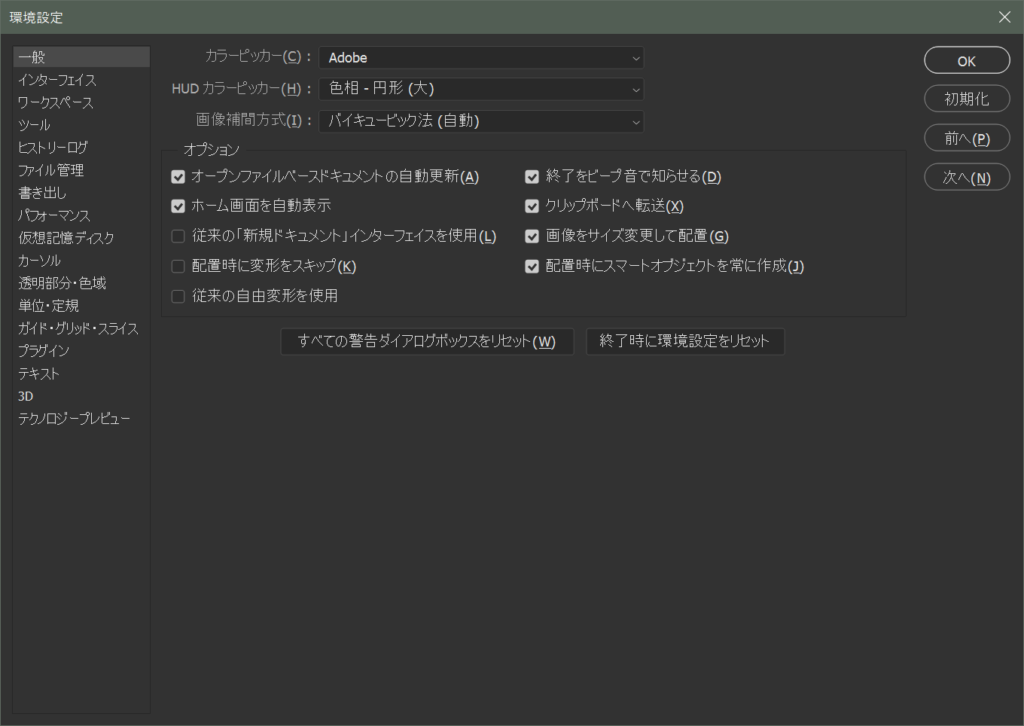- コンテンツに応じて拡大縮小 Alt +Shift +Ctrl +C
- パペットワープ
- 遠近法ワープ
- 自由変形(F) Ctrl +T
- 変形(A)
- レイヤーを自動整列…
- レイヤーを自動合成…
- 空を置き換え…
- ブラシを定義(B)…
- パターンを定義…
- カスタムシェイプを定義…
- Adobe PDF プリセット…
- プリセット
- リモート接続…
- カラー設定(G)…
- プロファイルの指定(P)…
- プロファイルの変換(V)…
環境設定(N) 一般
カラーピッカー
Adobe 方式かシステム方式かを選択します。
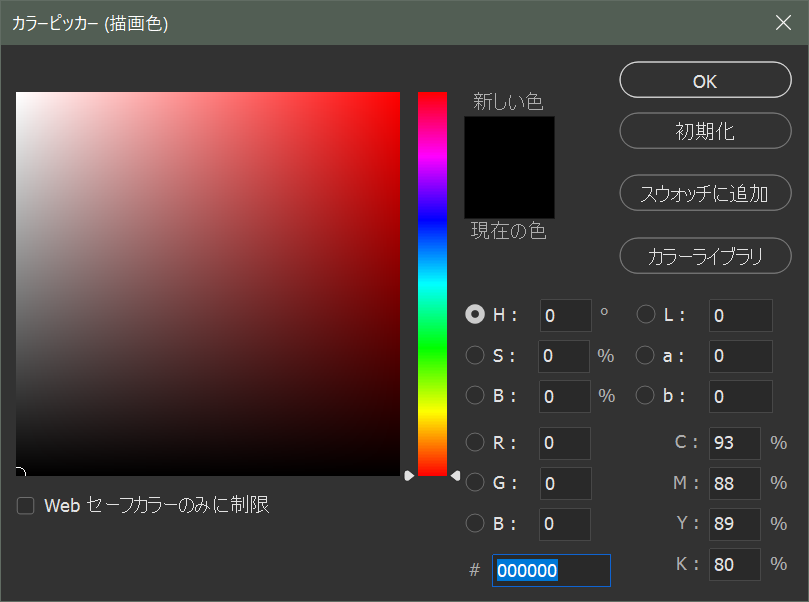
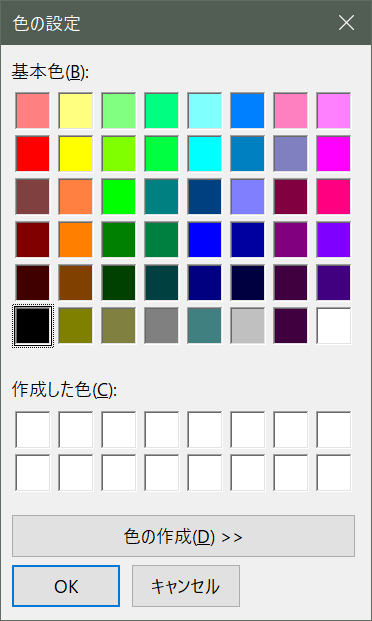
HUDカラーピッカー
HUDカラーピッカーはブラシツールで描画中にショートカットで呼び出せるカラーピッカーです。HUDとはHead Up Displayの略でポインタのある場所に呼び出すことができて視線を動かさないで済むインターフェイスであるところからこの名前が付いたんだと思います。ここから選択できる円から色相を選べるインターフェイス、すごく使いやすいんですが、どういうわけか、他のカラー関連のウインドウでは採用されていません。いっそ、全部この輪っか方式にしてほしいです。
Windowsは:Alt
キー+Shift
キー+右クリック
Macintoshは:Control
+ Option
+ Command
キー
ブラシツールを選択している状態で上のショートカットでHUDカラーピッカーを呼び出すことが可能です。
このカラーピッカーの表示スタイルを選択するメニューがこのプルダウンメニューです。
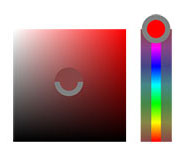
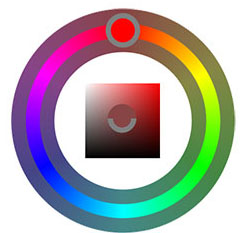
画像補間方式
ニアレストネイバー法(ハードな輪郭を維持)
バイリニア法
バイキュービック法(滑らかなグラデーションに最適)
バイキュービック法 滑らか(拡大に最適)
バイキュービック法 シャープ(縮小に最適)
バイキュービック法 自動
から拡大・縮小時の方式の画像補間方式を選ぶことができます。各方式はAdobeの画像サイズと解像度のヘルプページ で参照できます。
オプション
オープンファイルベースドキュメントの自動更新
調査中
終了をビープ音で知らせる
処理が終了するとビープ音がなります。例えば複数ファイルを自動処理しているときなど、1ファイルの処理が終わると、ピっと音がなります。
ホーム画面を自動表示
Photoshopを起動したとき、ファイルをすべて閉じたときにホーム画面の表示・非表示を切り替えます。
クリップボードへ転送
チェックを入れておくと他のアプリケーションへビットマップのコピー&ペーストができるようになります。
従来の新規ドキュメントインターフェイスを使用
新規ドキュメント作成時に従来の小さなインターフェイスを使えるようにします。
画像をサイズ変更して配置
ファイル
埋め込みを配置、ファイル
リンクを配置を実行したときに配置される画像のサイズを自動的に変更するかどうかを設定します。
配置時に変形をスキップ
ファイル
埋め込みを配置、ファイル
リンクを配置を実行したときに、自動的に自由変形モードで配置するか、そのまま配置するかを設定します。
配置時にスマートオブジェクトを常に作成
これ、ちょっと日本語ヘンです。“
配置時に配置画像をスマートオブジェクトにする”が正しい日本語です。
従来の自由変形を使用
初期設定ではShiftキーを押すと、縦横の割合を自由に変えられる変形ですが、かつてはShiftキーを押している間だけ、縦横の割合をロックする方式でした。このチェックボックスでShiftキーを押している間ロックに戻すことができます。
すべての警告ダイアログボックスをリセット
Photoshopオペレーション中に警告が表示され、その警告の中にある今後表示しないチェックで表示させなくなった警告などを初期状態に戻します。
終了時に環境設定をリセット
環境設定の内容を初期状態に戻します。このボタンをおして、Photoshopを起動しなおします。